DAUDIN MELSEC-Q Modbus TCP接続

製品情報
2302EN V2.0.0 および MELSEC-Q Modbus TCP 接続操作マニュアルには、Modbus TCP-to-Modbus RTU/ASCII ゲートウェイ、マスター Modbus RTU メインなどのさまざまなコンポーネントを使用してリモート I/O モジュール システムを接続および設定する方法が記載されています。コントローラ、デジタル入出力モジュール、および電源モジュール。 ゲートウェイは外部からMELSEC-Qシリーズの通信ポート(Modbus TCP)に接続するために使用され、メインコントローラはI/Oパラメータなどの管理と動的設定を担当します。 電源モジュールはリモート I/O の標準であり、ユーザーは好みの電源モジュールのモデルまたはブランドを選択できます。
製品使用説明書
リモートI/Oモジュール システム構成一覧
リモート I/O モジュール システム構成リストには、ゲートウェイ、メイン コントローラ、デジタル入出力モジュール、電源モジュールなど、システムの構成に使用できるさまざまなモジュールのリストが記載されています。 各モジュールには部品番号、仕様、および説明があります。
ゲートウェイ パラメータの設定
ゲートウェイパラメータ設定セクションでは、ゲートウェイを MELSEC-Q シリーズに接続する方法について詳しく説明します。 これらの設定の詳細については、シリーズ製品マニュアルを参照してください。
i-Designer プログラムのセットアップ
- モジュールの電源が入っていて、イーサネット ケーブルを使用してゲートウェイ モジュールに接続されていることを確認します。
- i-Designer ソフトウェアを起動します。
- M シリーズ モジュール構成を選択します。
- 設定モジュールのアイコンをクリックします。
- Mシリーズの設定モジュールページに入ります。
- 接続するモジュールに応じてモード タイプを選択します。
- 「接続」をクリックします。
- ゲートウェイ モジュールの IP 設定を構成します。 注: IP アドレスは MELSEC-Q コントローラと同じドメインにある必要があります。
- ゲートウェイ モジュールの動作モードを設定します。 注: グループ 1 をスレーブとして設定し、RS485 ポートの最初のセットを使用してメイン コントローラー (GFMS-RM01N) に接続するようにゲートウェイを設定します。
MELSEC-Qシリーズ 接続設定
MELSEC-Qシリーズの接続セットアップの章では、GX Works2プログラムを使用して、QJ71MT91ユニットを使用してMELSEC-Qシリーズとゲートウェイユニットを接続し、リモートI/Oユニットを追加する方法について説明します。 詳細については、MELSEC-Qシリーズマニュアルを参照してください。
MELSEC-Qシリーズ ハードウェア接続図
- QJ71MT91 モジュールのイーサネット ポートは中央下部にあり、ゲートウェイに接続できます。
MELSEC-QシリーズのIPアドレスと接続の設定
- GX Works2を起動し、左側の「プロジェクト」配下の「インテリジェント機能ユニット」メニューを右クリックします。
- New Module をクリックして QJ71MB91 モジュールを作成します。
リモートI/Oモジュール システム構成一覧
| 部品番号 | 仕様 | 説明 |
| GFGW-RM01N |
Modbus TCP-to-Modbus RTU/ASCII、4 ポート |
ゲートウェイ |
| GFMS-RM01S | マスター Modbus RTU、1 ポート | メインコントローラー |
| GFDI-RM01N | デジタル入力 16 チャンネル | デジタル入力 |
| GFDO-RM01N | デジタル出力 16 チャンネル / 0.5A | デジタル出力 |
| GFPS-0202 | 電源 24V / 48W | 電源 |
| GFPS-0303 | 電源 5V / 20W | 電源 |
製品説明
I. ゲートウェイは外部からMELSEC-Qシリーズの通信ポート(Modbus TCP)に接続するために使用します。
Ⅱ. メインコントローラは、I/O パラメータの管理と動的構成などを担当します。
III. 電源モジュールはリモート I/O の標準であり、ユーザーは好みの電源モジュールのモデルまたはブランドを選択できます。
ゲートウェイ パラメータの設定
MELSEC-Qシリーズにゲートウェイを接続する方法について説明します。 詳細については  、を参照してください
、を参照してください![]() シリーズ製品マニュアル
シリーズ製品マニュアル
デザイナー プログラムのセットアップ
- モジュールの電源が入っていて、イーサネット ケーブルを使用してゲートウェイ モジュールに接続されていることを確認します。
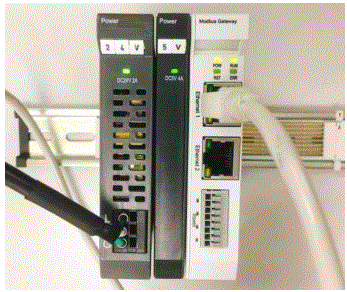
- クリックしてソフトウェアを起動します
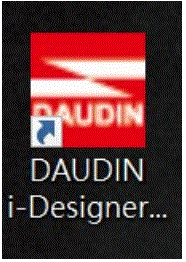
- 「Mシリーズモジュール構成」を選択
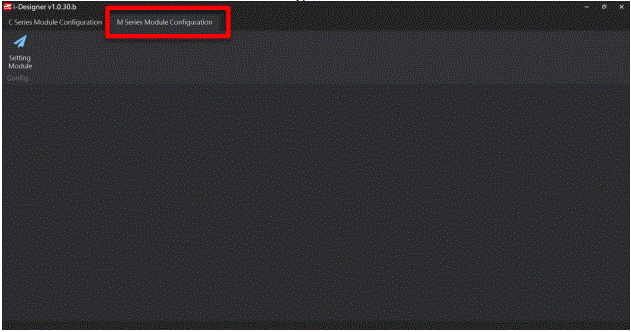
- 「設定モジュール」アイコンをクリックします
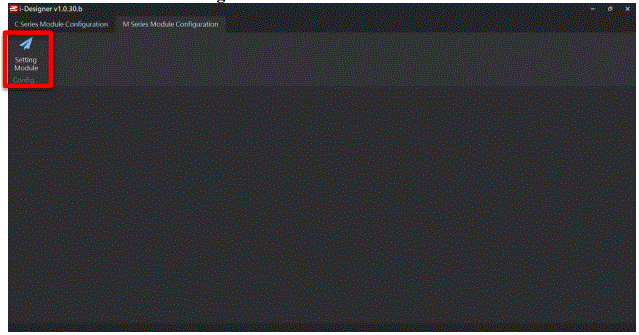
- Mシリーズの「セッティングモジュール」ページへ
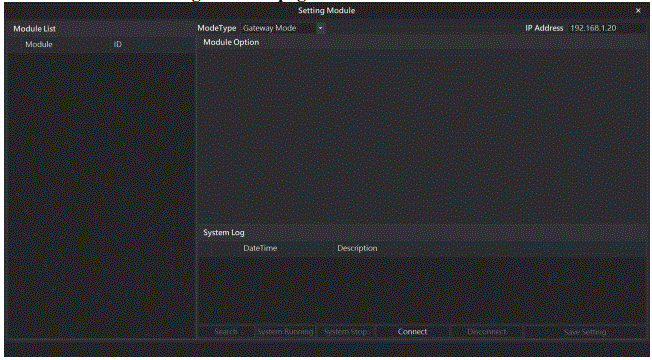
- 接続するモジュールに基づいてモード タイプを選択します
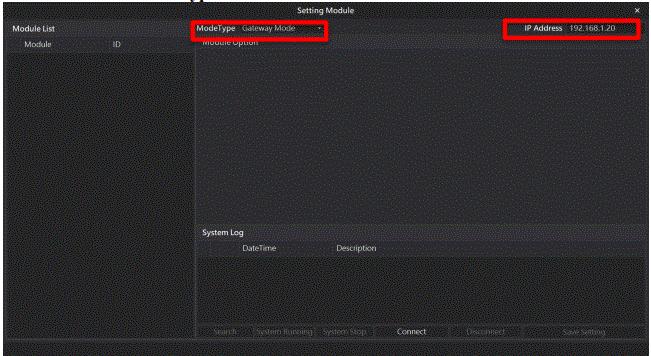
- 「接続」をクリックします 注: IP アドレスは MELSEC-Q コントローラと同じドメインにある必要があります
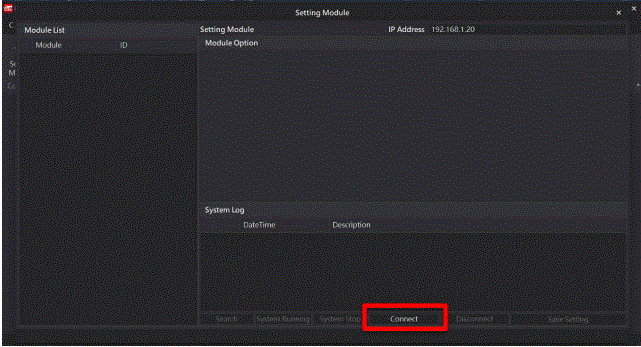
- ゲートウェイ モジュールの IP 設定
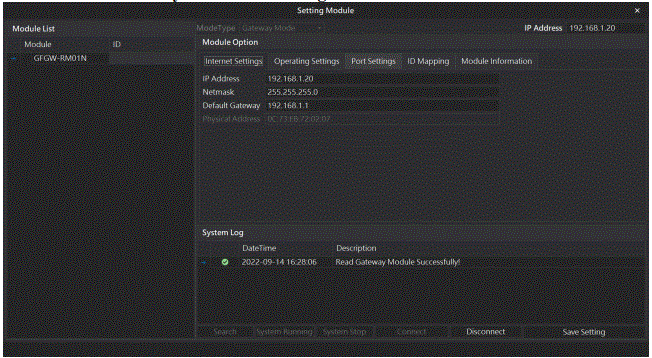 注記: IPアドレスはMELSEC-Qコントローラと同じドメインにある必要があります
注記: IPアドレスはMELSEC-Qコントローラと同じドメインにある必要があります - ゲートウェイ モジュールの動作モード
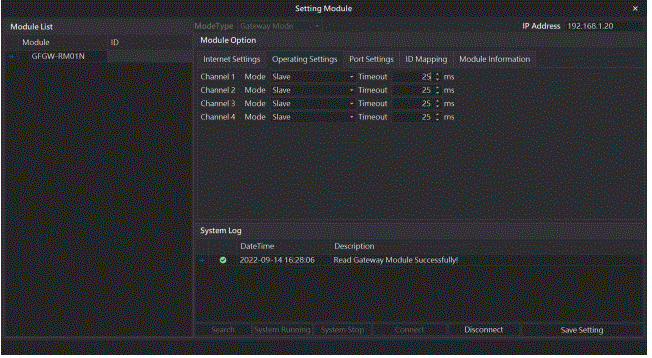
注記: グループ 1 をスレーブとして設定し、RS485 ポートの最初のセットを使用してメイン コントローラー (GFMS-RM01N) に接続するようにゲートウェイを設定します。
MELSEC-Qシリーズ 接続設定
この章では、GX Works2プログラムを使用してQJ71MT91ユニットを使用して、MELSEC-Qシリーズとゲートウェイユニットを接続し、リモートI/Oユニットを追加する方法について説明します。 詳細は「MELSEC-Qシリーズマニュアル」を参照してください。
MELSEC-Qシリーズ ハードウェア接続図
- QJ71MT91 モジュールのイーサネット ポートは中央下部にあり、ゲートウェイに接続できます。
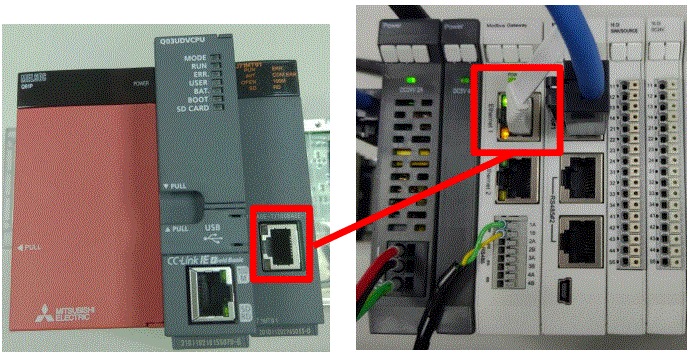
MELSEC-QシリーズのIPアドレスと接続の設定
- GX Works2を起動し、左側の「プロジェクト」配下の「インテリジェント機能モジュール」メニューを右クリックします。 次に、「New Module」をクリックして「QJ71MB91」モジュールを作成します。
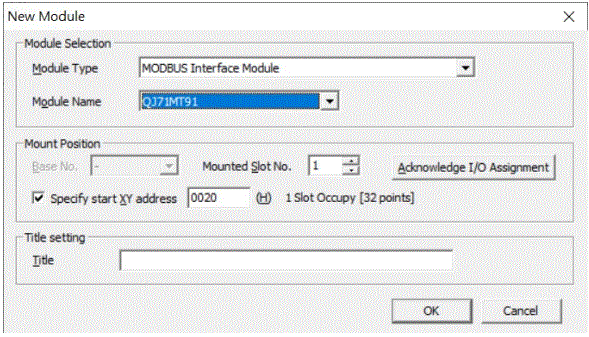
- GX Works2を起動し、左側の「プロジェクト」配下の「インテリジェント機能ユニット」メニューを選択します。 次に、「QJ71MT91」メニューの「スイッチ設定」をクリックします。
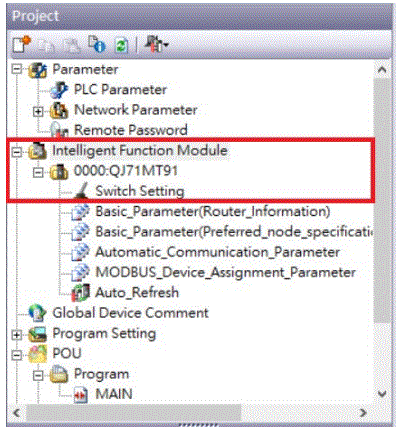
- 「IPアドレス」をゲートウェイドメインと同じドメイン192.168.1.XXXに設定します。
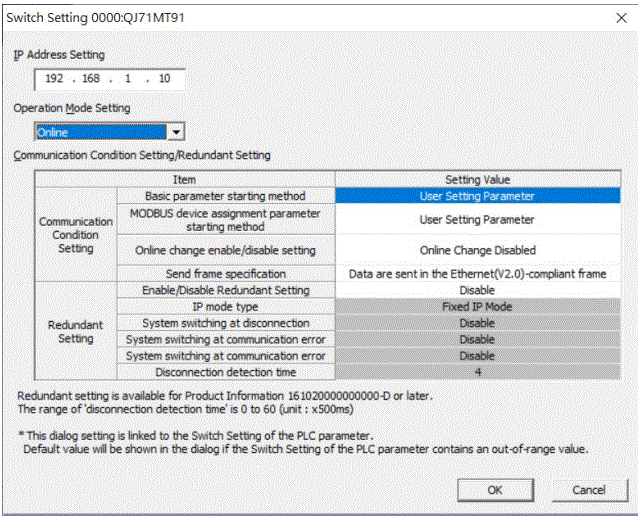
- 「Automatic_Communication_Parameter」をクリックして、読み取りおよび書き込みメソッドを設定します。
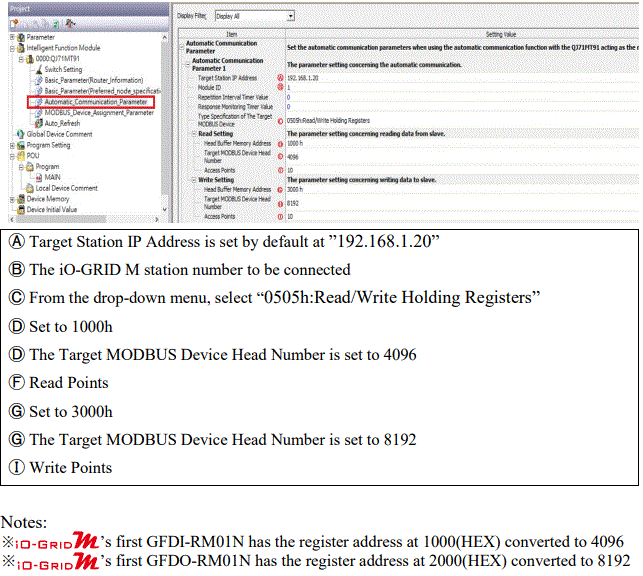
- 「Auto_Refresh」をクリックして、内部レジスタの読み取りと書き込みを設定します。
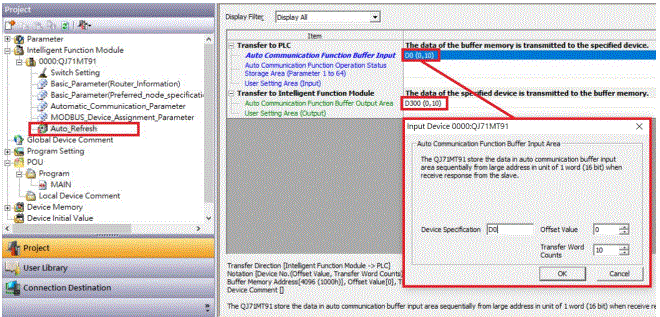
MELSEC-Qシリーズを使った簡単プログラムデモと 
の  の読み取りレジスタ アドレスは 4096 で、これはコントローラの対応する内部レジスタの D0 です。
の読み取りレジスタ アドレスは 4096 で、これはコントローラの対応する内部レジスタの D0 です。
そして  の書き込みレジスタ アドレスは 8192 で、これはコントローラの対応する内部レジスタの D300 です。
の書き込みレジスタ アドレスは 8192 で、これはコントローラの対応する内部レジスタの D300 です。
したがって、プログラムを制御したい場合は、内部レジスタを使用して書き込みと読み出しを制御するだけで済みます。

ドキュメント / リソース
 |
DAUDIN MELSEC-Q Modbus TCP接続 [pdf] ユーザーマニュアル MELSEC-Q Modbus TCP接続、MELSEC-Q、Modbus TCP接続、Modbus |




